mula-mula banyak cara yana tengok2 blog orang cara disable right click dan disable image.cuma masalah sekarang yang yana alami ialah disable text dah jadi,cuma yang image je tak jadi jadi.. dan setakat nie tak de lagi orang yang pamerkan bagaimana cara kita disable kan semua image dalam blog kita.
yana jumpa satu way nie..nampak complicated.tapi bila perhati betol betol,mudah je..
relax bertenang ye...tarik nafas dalam-dalam yer tuan2/puan2..
ok,sebelum tu,yana tahu ada 2 cara bagaimana korang upload picture dalam post:
1-upload gambar daripada komputer/lappy korang terus insert image macam biasa
2-upload picture drp laman web(cth glitter graphic dll) yang telah berikan anda image coding
ok..kita pergi satu persatu bagaimana untuk disable copy image2 ini.
1) untuk image yang kita insert terus daripada komputer dan masukkan ke dalam post.
- dekat post kita, ada 2 jenis sama ada "compose" dan "Edit HTML" kn? lepas dah upload picture dekat dalam post yg kita nak, then tekan "Edit HTML"
- korang akan nampak banyak gila coding kan? cari tempat yg korang letak gambar. perhatikan coding untuk image itu. contoh if kita letak picture tu atas sekali,so coding image untuk image tu akan berada atas sekali.contoh coding:
<a href="https://blogger.googleusercontent.com/img/b/R29vZ2xl/AVvXsEin3fZ2VV61pHGqzTtfOWrczZ6GWZWkpC_IaR69bOQBNNizo1YetxaUIEheLQx5pZtIH8vEQa4_mSGCdKzjgUzj2m1YrIysP_SNGmQcnWQkT6eYwVOjy5uOOleTnko4tgIe0xNwnxiV4hkD/s1600/kidinacandystore.jpg" imageanchor="1" style="margin-left: 1em; margin-right: 1em;"><img border="0" src="https://blogger.googleusercontent.com/img/b/R29vZ2xl/AVvXsEin3fZ2VV61pHGqzTtfOWrczZ6GWZWkpC_IaR69bOQBNNizo1YetxaUIEheLQx5pZtIH8vEQa4_mSGCdKzjgUzj2m1YrIysP_SNGmQcnWQkT6eYwVOjy5uOOleTnko4tgIe0xNwnxiV4hkD/s1600/kidinacandystore.jpg" /></a></div>
- korang nampak tak tulisan/text yang yana warnakan merah tu?ok pastu, kamu delete yang warna merah tu,lepas tu coding yang akan tertera untuk image tu selepasnya adalah:
<a href="" imageanchor="1" style="margin-left: 1em; margin-right: 1em;"><img border="0" src="https://blogger.googleusercontent.com/img/b/R29vZ2xl/AVvXsEin3fZ2VV61pHGqzTtfOWrczZ6GWZWkpC_IaR69bOQBNNizo1YetxaUIEheLQx5pZtIH8vEQa4_mSGCdKzjgUzj2m1YrIysP_SNGmQcnWQkT6eYwVOjy5uOOleTnko4tgIe0xNwnxiV4hkD/s1600/kidinacandystore.jpg" /></a></div>
- done..lepas tu tekan "publish post". done!
2) untuk image yang kita ambil daripada laman web(cth gltter graphics dll) dan masukkan ke dalam post.
1-image coding gambar tersebut telah diberikan dalam laman web tersebut (cth yana ambik dari web glitter graphic punye image..perhatikan tanda arrow warna oren tersebut), ni adalah contoh coding tersebut:
<a href="http://www.glitter-graphics.com"><img src="http://dl8.glitter-graphics.net/pub/39/39368n1b2x3prdz.gif" width=83 height=49 border=0></a>2- setelah dapat image coding tersebut,delete yang berwarna merah tu,so image coding korang akan jadi seperti ini lepas delete code merah tersebut:
<a href=""><img src="http://dl8.glitter-graphics.net/pub/39/39368n1b2x3prdz.gif" width=83 height=49 border=0></a>3- lepas tu,buka edit HTML(sebelah compose dalam post tu,bahagian atas) ,lepas tu,paste code tersebut ke tempat yang anda mahu..
4-preview dulu sebelum publish post tau! done! siap dah...
p/s : apabila image tersebut ditekan untuk di besarkan/enlarge, image itu tidak pergi kepada enlarge image,tapi ia akan terus pegi kepada link blog kita sekali lagi..kalau korang tak paham,korang cuba dulu, pastu korang akan paham apa yang akan berlaku lepas kita dah disablekan function enlarge tersebut .
semoga berjaya!
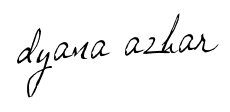



No comments:
Post a Comment